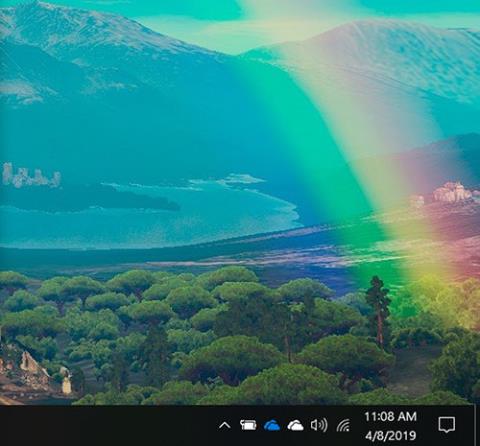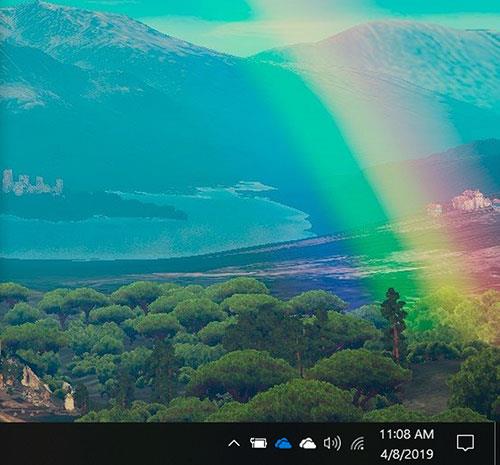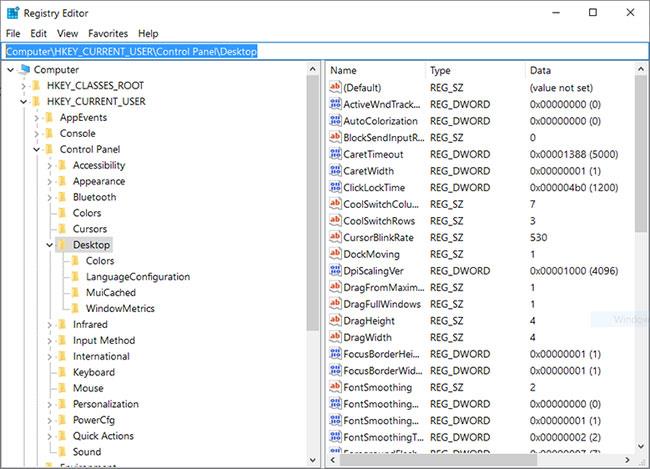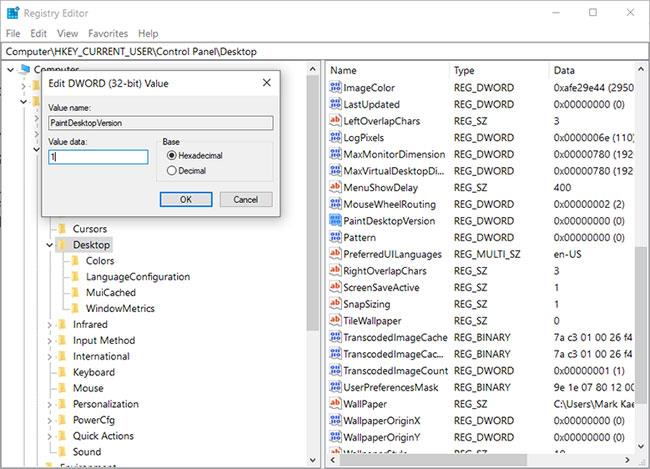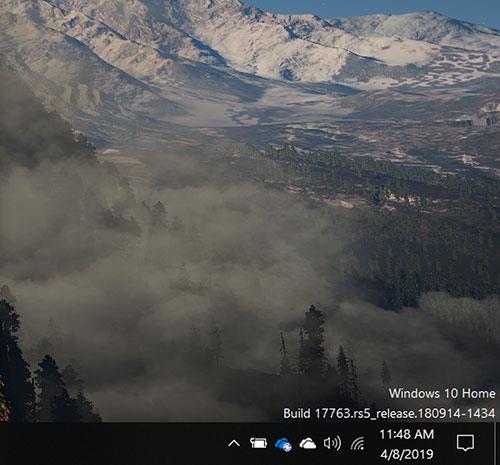Korporācija Microsoft ir izlaidusi atjauninātas operētājsistēmas Windows 10 versijas pēc grafika apmēram divas reizes gadā. Ja esat sistēmas administrators desmitiem, simtiem vai pat tūkstošiem darbstaciju, noteikt, kura Windows 10 versija darbojas katrā datorā, var būt ļoti laikietilpīga pat vislabākajos apstākļos.
Protams, veicot datora problēmu novēršanu, lai noteiktu, kura operētājsistēmas Windows 10 versija ierīcē darbojas, ir diezgan vienkārša, atverot pareizo sistēmas konfigurācijas ekrānu . Tomēr, to darot atkārtoti, tas var radīt vilšanos pat vispacietīgākajiem cilvēkiem.
Vienkārši pielāgojot Windows 10 reģistra failu, lietotāji un sistēmas administratori var redzēt, kura operētājsistēmas versija ir instalēta konkrētajā datorā, vienkārši apskatot darbvirsmu.
Šajā rokasgrāmatā ir parādīts, kā pielāgot reģistra failu, lai darbvirsmā vienmēr tiktu rādīta informācija par pašreizējo Windows 10 versiju.
Ņemiet vērā, pirms to darāt
Windows reģistra failu rediģēšana ir nopietns darbs. Bojāti Windows reģistra faili var padarīt jūsu datoru nederīgu, nepieciešams atkārtoti instalēt operētājsistēmu Windows 10 un, iespējams, izraisīt datu zudumu. Pirms rediģēšanas dublējiet savu reģistra failu un izveidojiet Windows 10 atjaunošanas punktu .
Parādīt Windows 10 versiju darbvirsmā
Tālāk esošajā attēlā ir parādīts tipiskas Microsoft Windows 10 darbvirsmas apakšējais labais stūris — informācija par versiju netiek rādīta. Šis reģistra faila uzlabojums to mainīs.
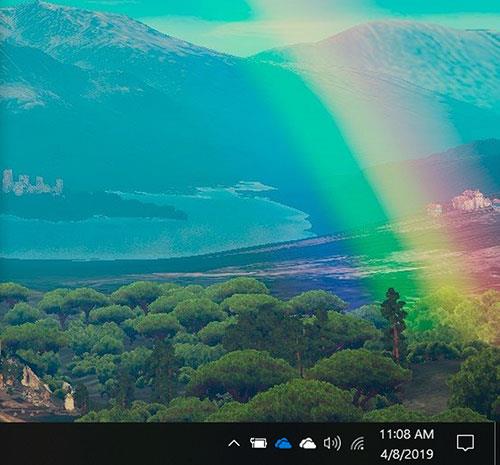
Tipiska Microsoft Windows 10 darbvirsma bez versijas informācijas
Tāpat kā jebkura reģistra pielāgošanas gadījumā, sāciet ar Cortana meklēšanas lodziņā Windows 10 darbvirsmā ierakstot "regedit" . Noklikšķiniet uz šī ieraksta meklēšanas rezultātos, lai atvērtu reģistra redaktora programmu (regedit.exe ). Kad lietojumprogramma tiek atvērta, dodieties uz šo taustiņu:
Computer\HKEY_CURRENT_USER\Control Panel\Desktop
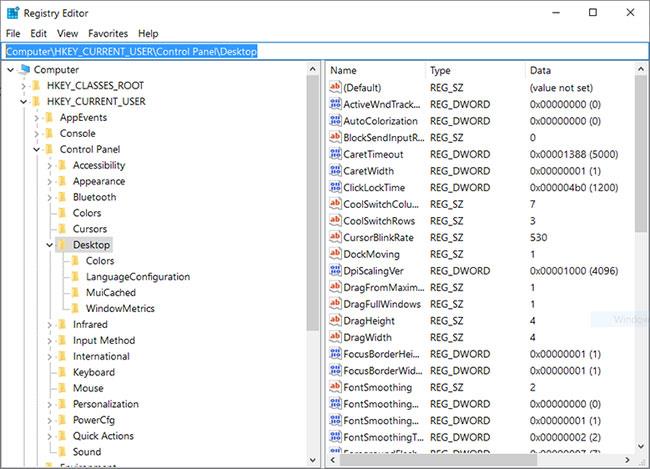
Pārejiet uz iepriekš minēto atslēgu reģistra redaktorā
Noklikšķiniet uz darbvirsmas taustiņa un ritiniet uz leju labajā logā parādīto taustiņu sarakstu, līdz atrodat ierakstu ar nosaukumu "PaintDesktopVersion".
Atrodiet ierakstu ar nosaukumu "PaintDesktopVersion"
Veiciet dubultklikšķi uz atslēgas PaintDesktopVersion un mainiet noklusējuma vērtību no "0" uz "1". Noklikšķiniet uz Labi , lai pabeigtu procesu.
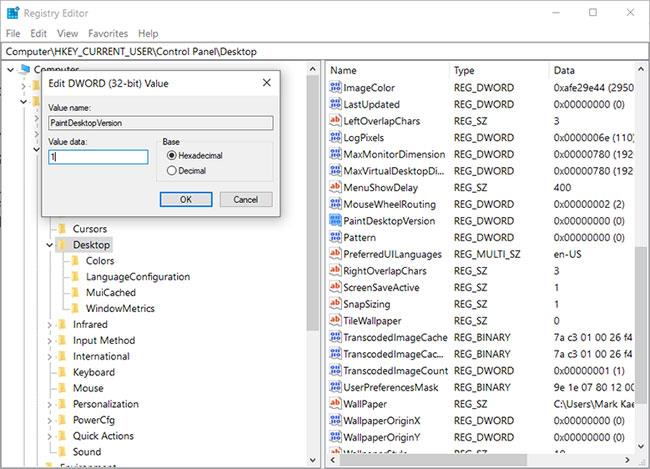
Veiciet dubultklikšķi uz atslēgas PaintDesktopVersion un mainiet noklusējuma vērtību no "0" uz "1"
Noklikšķiniet uz reģistra redaktora sadaļas Fails un izejiet no lietojumprogrammas. Lai jaunie iestatījumi stātos spēkā, iespējams, būs jārestartē dators ar operētājsistēmu Windows 10. No šī brīža ekrāna apakšējā labajā stūrī būs redzama informācija par versiju.
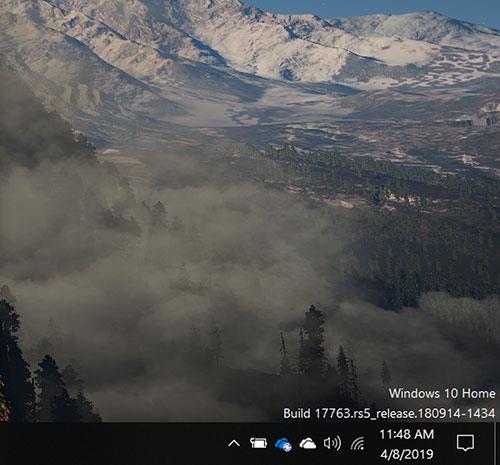
Informācija par versiju tiek parādīta ekrāna apakšējā labajā stūrī
Lai noņemtu displeja versiju no Windows 10 darbvirsmas, mainiet atslēgas PaintDesktopVersion vērtību atpakaļ uz 0 .